
psdesign1 - Fotolia
Mit iPerf3 Netzwerkbandbreite, Jitter und Paketverlust testen
Wir erklären, was iPerf3 ist und wie Sie iPerf3-Befehle verwenden können, um Bandbreite, Jitter und potentielle Datenverluste zu messen.
iPerf3 ist ein populäres Netzwerk-Tool, das entwickelt wurde, um die TCP- und UDP-Bandbreitenleistung (Transmission Control Protocol und User Datagram Protocol) zu messen. iPerf3 ist nicht rückwärts kompatibel mit alten Versionen und ist eine komplette Neuentwicklung. iPerf3 ist für verschiedene Betriebssystemplattformen kostenlos erhältlich.
Die Software enthält Funktionen wie zero-copy mode und optional JSON-Output, die im ursprünglichen iPerf nicht enthalten waren. Wenn der Anwender verschiedene Parameter und Charakteristika der TCP- oder UDP-Protokolle richtig einstellt, kann er iPerf-Befehle eingeben, die Einblicke in Netzwerkverfügbarkeit, Bandbreite, Jitter und potentielle Paketverluste geben.
Den Sourcecode der aktuellen Version finden Sie auf der iPerf3-Webseite. Fertige Binärdateien für Windows, Android, Mac OS, Free3BSD und Linux stehen hier zum Download bereit.
Die wichtigsten Funktionen von iPerf3 im Überblick:
- Für verschiedene Betriebssysteme kostenlos erhältlich
- Messung der TCP-Bandbreite
- Berichte über maximale Segment-Größe und maximale Übertragungseinheit
- Unterstützung für TCP-Fenstergrößen
- Mehrfach-Threads für mehrere gleichzeitige Verbindungen
- erzeugt spezifische UDP-Bandbreitenströme
- misst Paketverluste
- misst Latenz-Schwankungen (Jitter)
- läuft als Service oder als Daemon
Die wichtigsten iPerf3-Befehle im Schnellüberblick
iPerf3 ist ein Kommandozeilen-Programm, das eine Reihe unterschiedlicher Optionen akzeptiert, so dass es leicht zu bedienen ist. Eine komplette Liste der Optionen bekommen Sie, wenn Sie folgenden Befehl eingeben:
iperf3.exe –h
iPerf3 muss auf zwei Computern ausgeführt werden. Einer davon fungiert als Server, der andere als Client. Zur Einrichtung der Serverseite dient dieser Befehl:
iperf3 -s
Dadurch wird iPerf3 im Servermodus ausgeführt und wartet auf einen Verbindungsversuch des Clients, um dann mit den Bandbreitentests zu beginnen. Nutzer von Windows Vista, 7, 8 oder 10, die hierbei Probleme haben, müssen die Eingabeaufforderung (cmd.exe) möglicherweise im Administrator-Modus ausführen. Eventuell fragt die Windows-Firewall auch noch, ob der Netzwerkzugriff für iperf3 erlaubt werden soll. Dies müssen Sie ebenso wie bei Firewalls von Drittanbietern gegebenfalls überprüfen und natürlich gestatten.
Auf Clientseite wird der TCP-Test dann mit dem folgenden Befehl eingeleitet, wenn man davon ausgeht, dass der Server mit der IP-Adresse 192.168.92.128 konfiguriert ist:
iperf3 -c 192.168.92.128
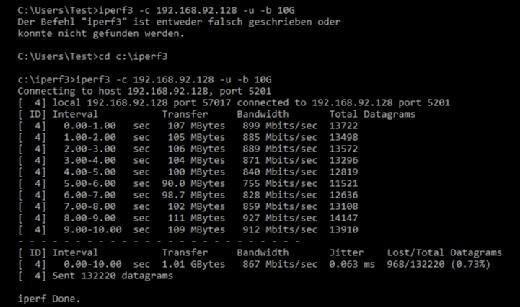
Um die UDP-Performance zu testen, muss auf Clientseite zusätzlich der Parameter -u verwendet werden. Da die voreingestellte zu verwendende Bandbreite relativ niedrig ist, sollte auch diese noch per Paramater -b spezifiziert werden. Die Wert 1G oder 1000M weist iperf3 an, eine Bandbreite von 1 Gbit/s zu verwenden. Für den UDP-Stream-Test mit 10 Gigabit sieht der Befehl dann so aus:
iperf3 -c 192.168.92.128 -u -b 10G
Beim UDP-Stream-Test werden nach dem Durchlauf unten in der Ergebnisliste noch Parameter wie der Jitter-Wert in Millisekunden (ms) sowie die Paketverluste (Lost/Total Datagrams) ausgewiesen.
Folgen Sie SearchNetworking.de auch auf Twitter, Google+, Xing und Facebook!









